
ファイル名を指定して実行
ファイル名を指定して実行を起動した際に、以前のコマンド履歴が表示されず、代わりにブランク状態が表示される現象が発生しました。
この問題は、Windows 11の設定アプリでセキュリティ関連の設定を変更したことが原因です。具体的には、ファイル名を指定して実行を起動する前に、いくつかのセキュリティ関連の設定を変更しました。
これらの設定は複数あり、すべてをOFFに変更したため、具体的にどれが影響しているのかを特定するのが難しくなりました。どの設定が問題を引き起こしているのかを見つけるのに苦労しましたが、一応メモとして残しておきます。
ファイル名を指定して実行
起動方法
スナップショット
コマンド実行履歴がブランク状態とそうでない状態の「ファイル名を指定して実行」のスナップショット。
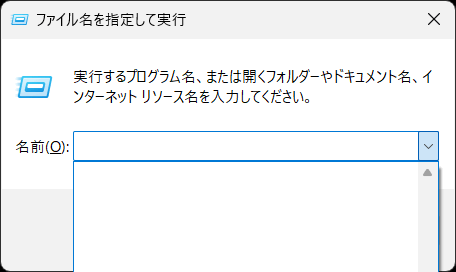

設定情報(プライバシーとセキュリティ)

Windows 11 の「プライバシーとセキュリティ」の設定が、「ファイル名を指定して実行」の実行履歴と関係しています。
次の設定をOFFにすると「ファイル名を指定して実行」がブランクになります。
「Windows にアプリ実行の追跡を許可して、スタート メニューと検索結果の質を向上させる」

まとめ


- ファイル名を指定して実行を起動した際、以前のコマンド履歴が表示されず、代わりにブランク状態が表示される現象が発生。
- この問題はWindows 11の設定アプリでセキュリティ関連の設定を変更したことが原因。
- 具体的には、ファイル名を指定して実行を起動する前に複数のセキュリティ関連の設定を変更。
- これらの設定を軒並みOFFにしたため、具体的な影響を特定するのが難しくなった。
- 影響を特定するのに苦労したが、変更前の設定をメモとして残しておく。
- tweak | SC2
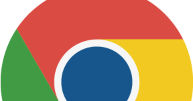
tweak|Scrap 2nd.
Windows/Android/Chromeのチューニング情報。Windows Updateの自動更新を停止する方法、タブとリボンを同時に表示する方法、Chromeのサイドパネルを左に表示する方法、Android通知バーの時計を秒表示にする方法、など。

編集後の hosts を認識させる方法|Windows 11
hostsファイルはIPアドレスとドメイン名の対応関係を記述するファイルです。DNSより先に参照されるため、DNSが応答しないときや、Webサイトを新サーバで構築する時などに活用できます。hostsを編集した時はDNSリゾルバー キャッシュを更新する必要があります。
このサイトを検索 | Search this site














0 コメント